第二章 主机规划与磁盘分区
2.1.1 与Linux搭配的主机配备
1⃣️服务器中内存是越大越好。事实上在Linux服务器中,内存的重要性比CPU还要高的多。因为如果内存不够大,就会使用到硬盘的内存交换空间(swap),硬盘比内存的速度要慢的多,所以内存太小会影响到整体系统的性能。
2⃣️Hard Disk 由于数据量与数据存取频率的不同,对于硬盘的要求也不相同。
如果是一般的小型服务器,通常重点在于容量,硬盘容量大于20GB就够用了。
如果服务器是作为备份或者小企业的文件服务器,就要考虑用高阶的磁盘阵列(RAID)模式。
TIPS:磁盘阵列(RAID)是利用硬件技术将数个硬盘整合成为一个大硬盘的方法,操作系统只会看到最后被整合起来的大硬盘。磁盘阵列是由多个硬盘组成,所以可达到速度性能、备份等任务。
3⃣️ VGA 显卡
4⃣️ Network Interface Card网卡--是服务器上最重要的元件之一。
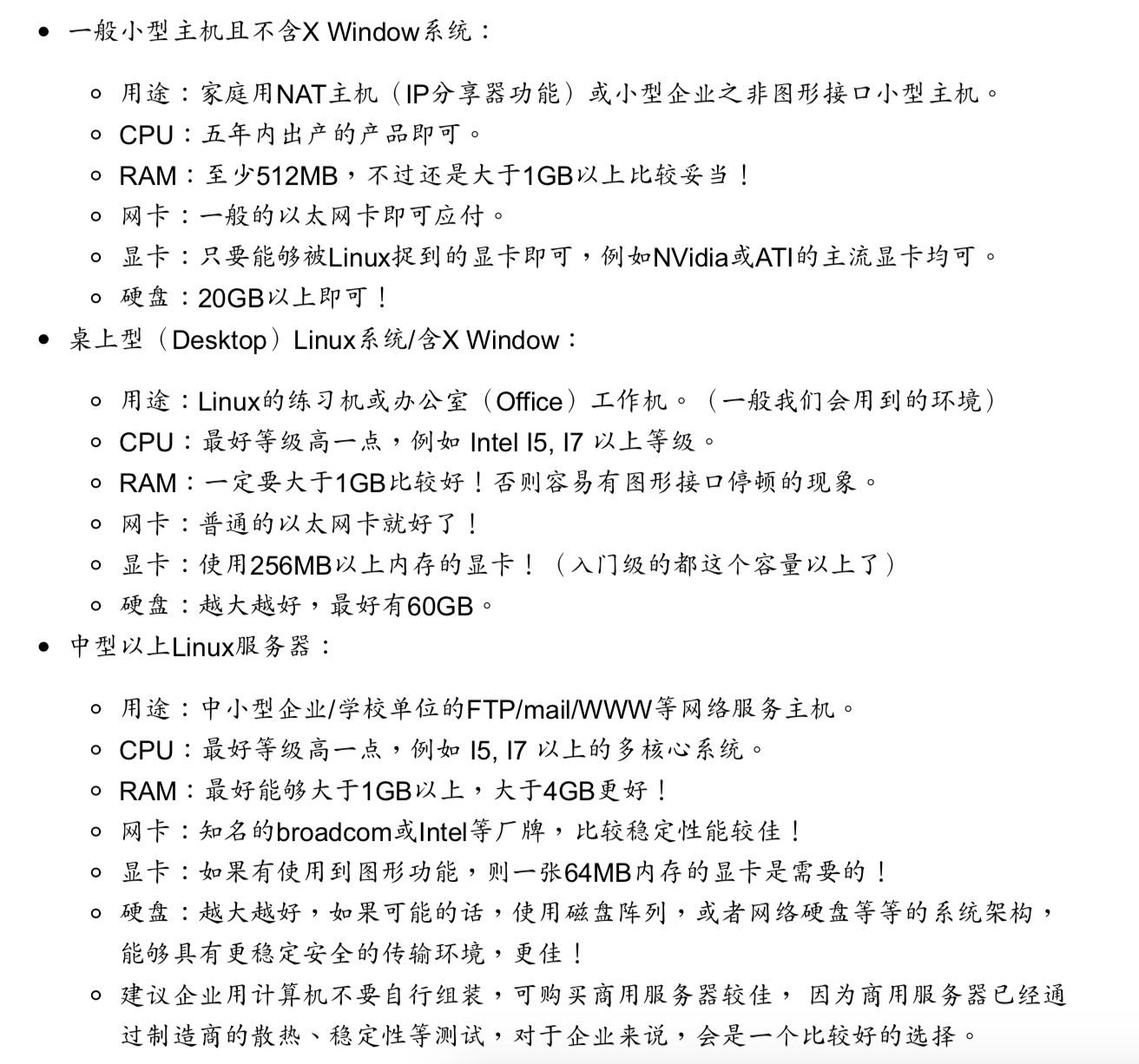
2.1.2 各硬件设备在Linux中的文件名
选择好需要的硬件设备后,了解各硬件在Linux中扮演的角色。
在Linux系统中,每个设备都被当成一个文件来对待。
在Linux系统中,几乎所有的硬件设备文件都在 /dev 这个目录内
设备在Linux当中的文件名:
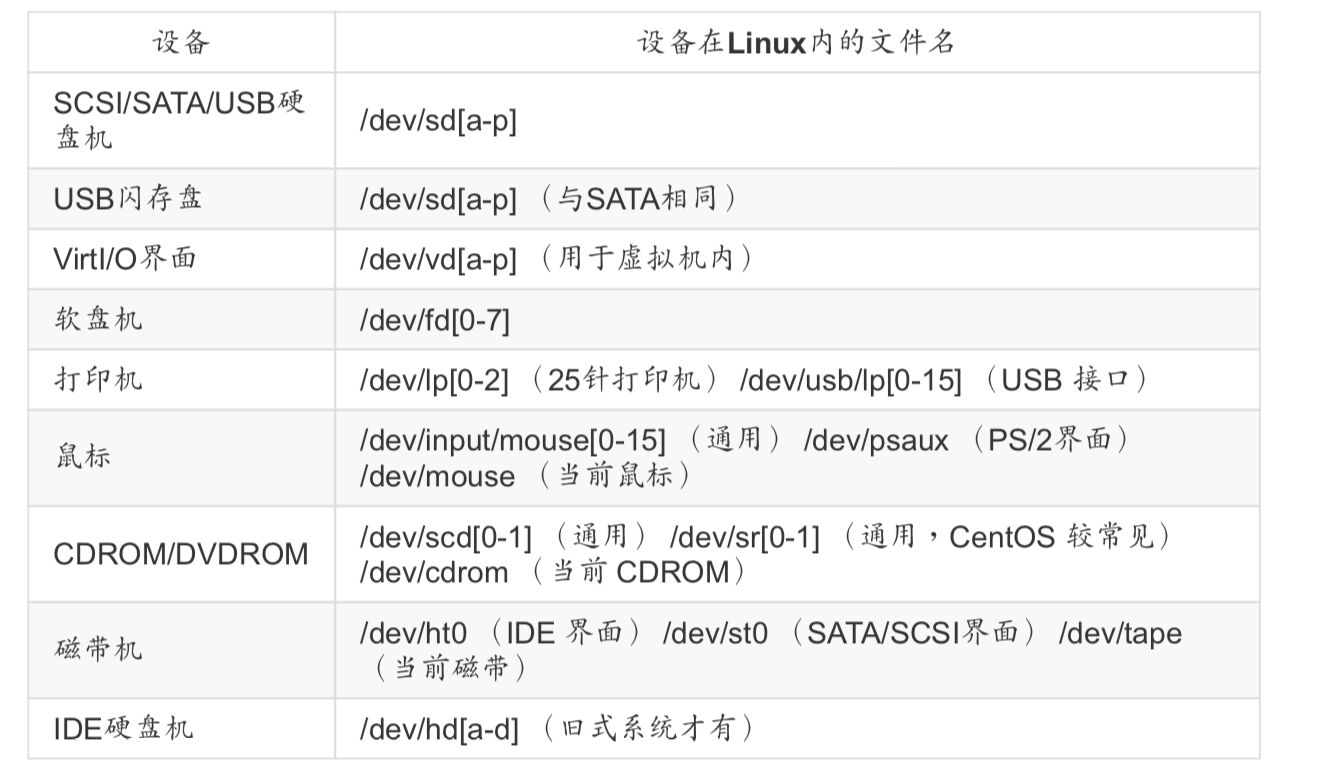
如果机器使用的是跟网际网络供应商(ISP)申请使用的云端机器,这时可能会得到的是虚拟机。
为了加速,虚拟机内的磁盘是使用仿真器产生,该仿真器产生的磁盘文件名为 /dev/vd[a-p]系列的文件名
举例:SATA接口的硬盘文件名称即为 /dev/sd[a-d],其中,括号内的字母为 a-d 当中的任意一个。
即有/dev/sda、dev/sdb、dev/sdc、dev/sdd 这四个文件的意思。
2.1.3 使用虚拟机
硬件虚拟化技术成熟,目前普通的中阶个人计算机的CPU微指令集中,就已经整合了硬件虚拟化指令集了,所以,随便一台计算机就能够虚拟化出好几台逻辑独立的系统了。
虚拟化系统可以很简单的制作出相仿的硬件资源。
虚拟化软件推荐:
Windows系列,推荐使用 virtualbox
Linux系统使用原来系统内就有的虚拟机管理员来处理。
目前Linux系统大多使用 KVM 这个虚拟化软件
2.2 磁盘分区
Linux系统安装在计算机的磁盘中。
一块磁盘可以被分区成多个分区的(partition)
以windows为例,一块磁盘可以分区成为C、D、E、F盘。
Linux的设备都是以文件的型态存在,分区的文件名是什么?如何进行磁盘分区?磁盘分区的限制?
2.2.1 磁盘连接的方式与设备文件名的关系
个人计算机常见的磁盘接口有两种,分别是:SATA、SAS接口
虚拟化是目前很常见的一项技术,因此使用的机器很可能就是虚拟机,这些虚拟机使用的“虚拟磁盘”并不是正规的磁盘界面,这种情况下,磁盘文件名就不一样了。
正常的实体机器大概使用的都是 /dev/sd[a-] 的磁盘文件名
虚拟机环境下,为了加速,可能就会使用 /dev/vd[a-p]这种设备文件名
虚拟机:假设主机为虚拟机,里面仅有一颗VirtIO接口的磁盘,在Linux操作系统里面的磁盘文件名应该是 /dev/vda 才对
SATA接口:SATA/USB/SAS等磁盘接口都是使用SCSI模块来驱动的,因此这些接口的磁盘设备文件名都是 /dev/sd[a-p] 的格式。所以SATA/USB 接口的磁盘根本就没有一定顺序,是根据Linux核心侦测到磁盘的顺序。
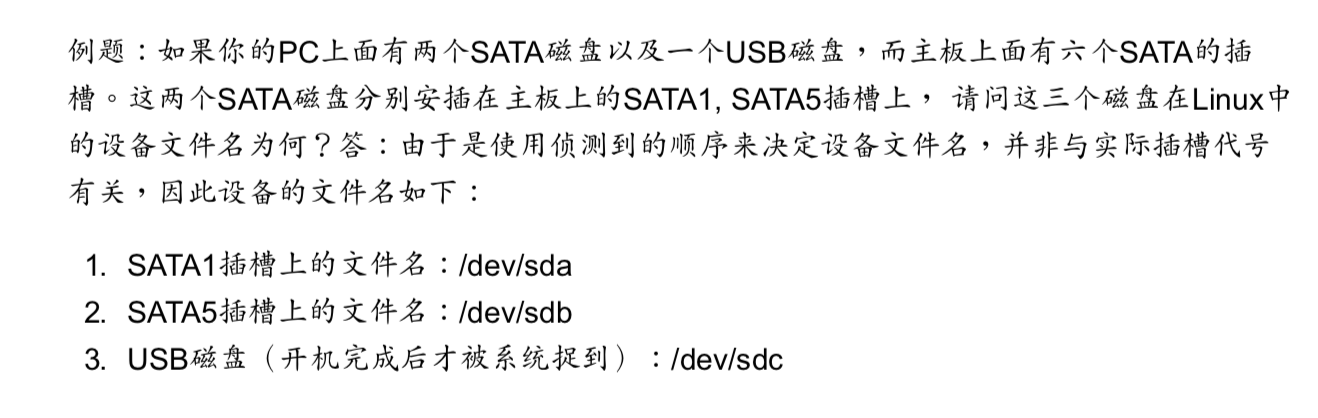
磁盘被分成两个分区,分区的设备文件名如何命名?
磁盘的组成:盘片、机械手臂、磁头、主轴马达,数据的写入是在盘片上面。
盘片上面又可细分出:扇区(Sector)、磁道(Track)两种单位
扇区的物理量设计有两种大小:512Bytes、4KBytes
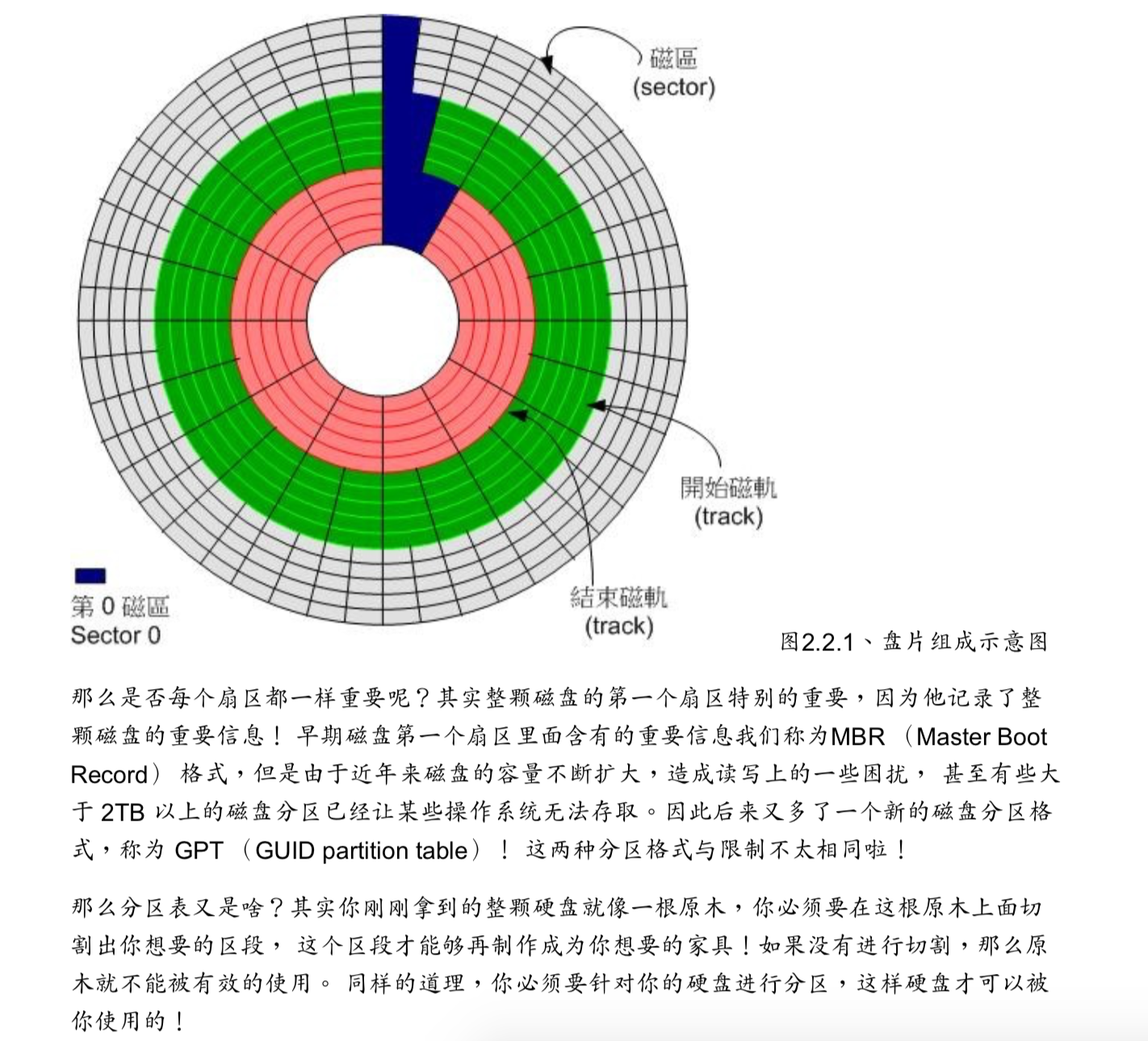
2.2.2 MSDOS(MBR)与 GPT 磁盘分区表(partition table)
2.2.3 开机流程中的 BIOS 与 UEFI 开机检测程序
为了计算机硬件系统的资源合理分配,有了操作系统这个系统软件的产生。
操作系统会控制所有的硬件并且提供核心功能,因此我们的计算机就能够认识硬盘内的文件系统,并且进一步的读取硬盘内的软件文件与执行该软件来达成各项软件的执行目的。
操作系统也是软件,计算机是如何认识这个操作系统软件并且执行的。这就牵扯到计算机的开机程序了,目前的主机系统在载入硬件驱动方面的程序,重要有早期的BIOS和新的 UEFI 两种机制
*BIOS搭配 MBR/GPT 的开机流程
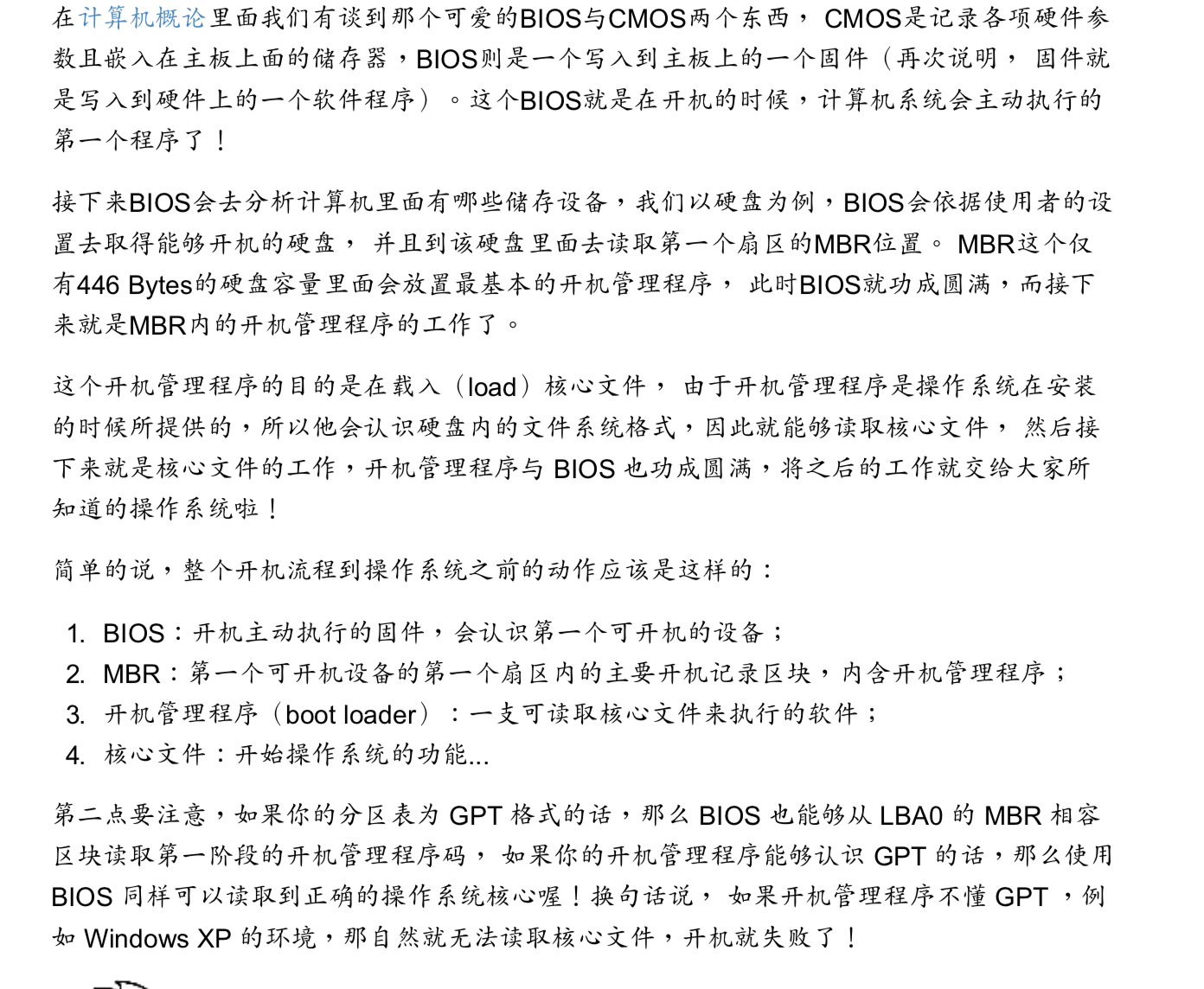
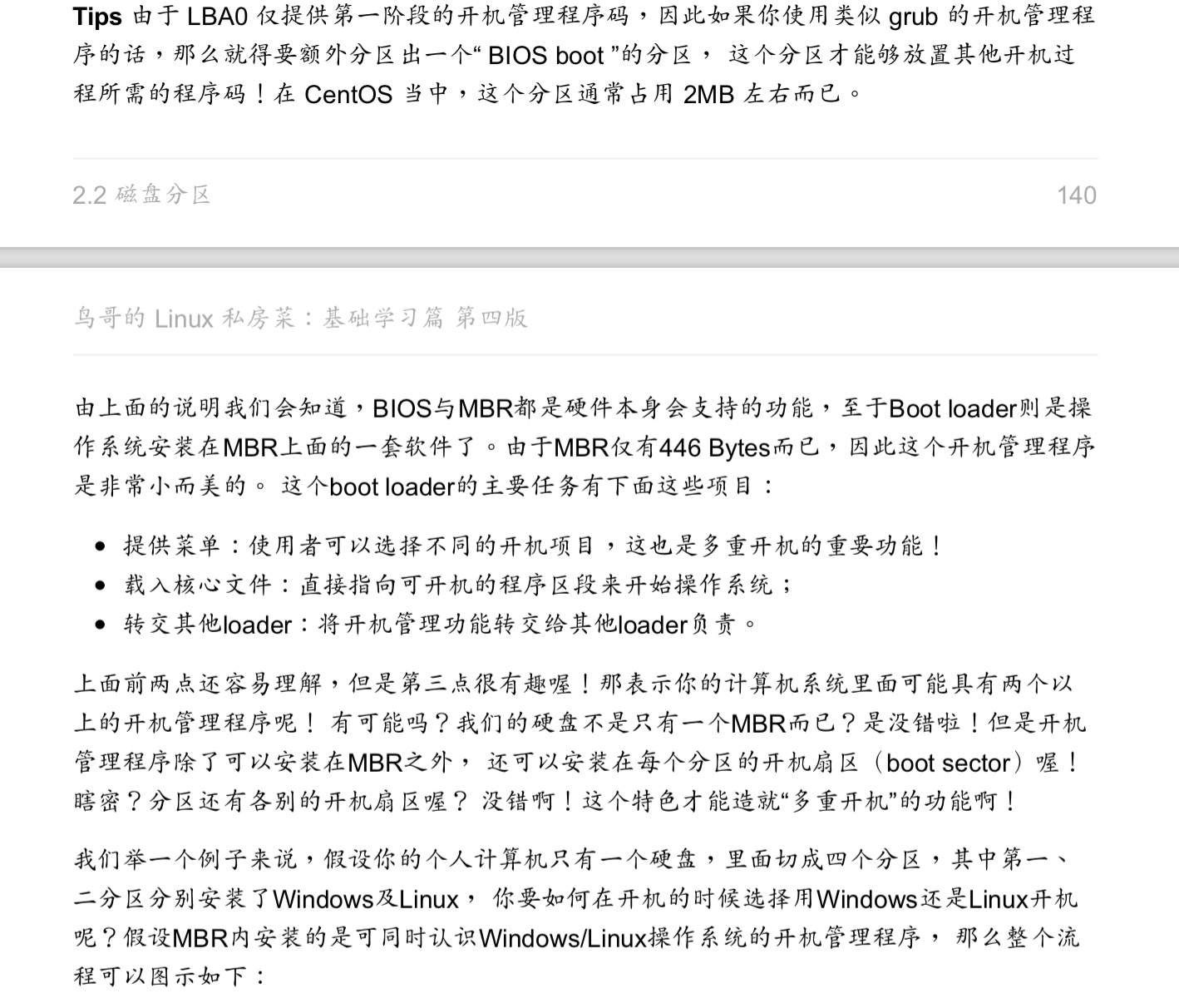
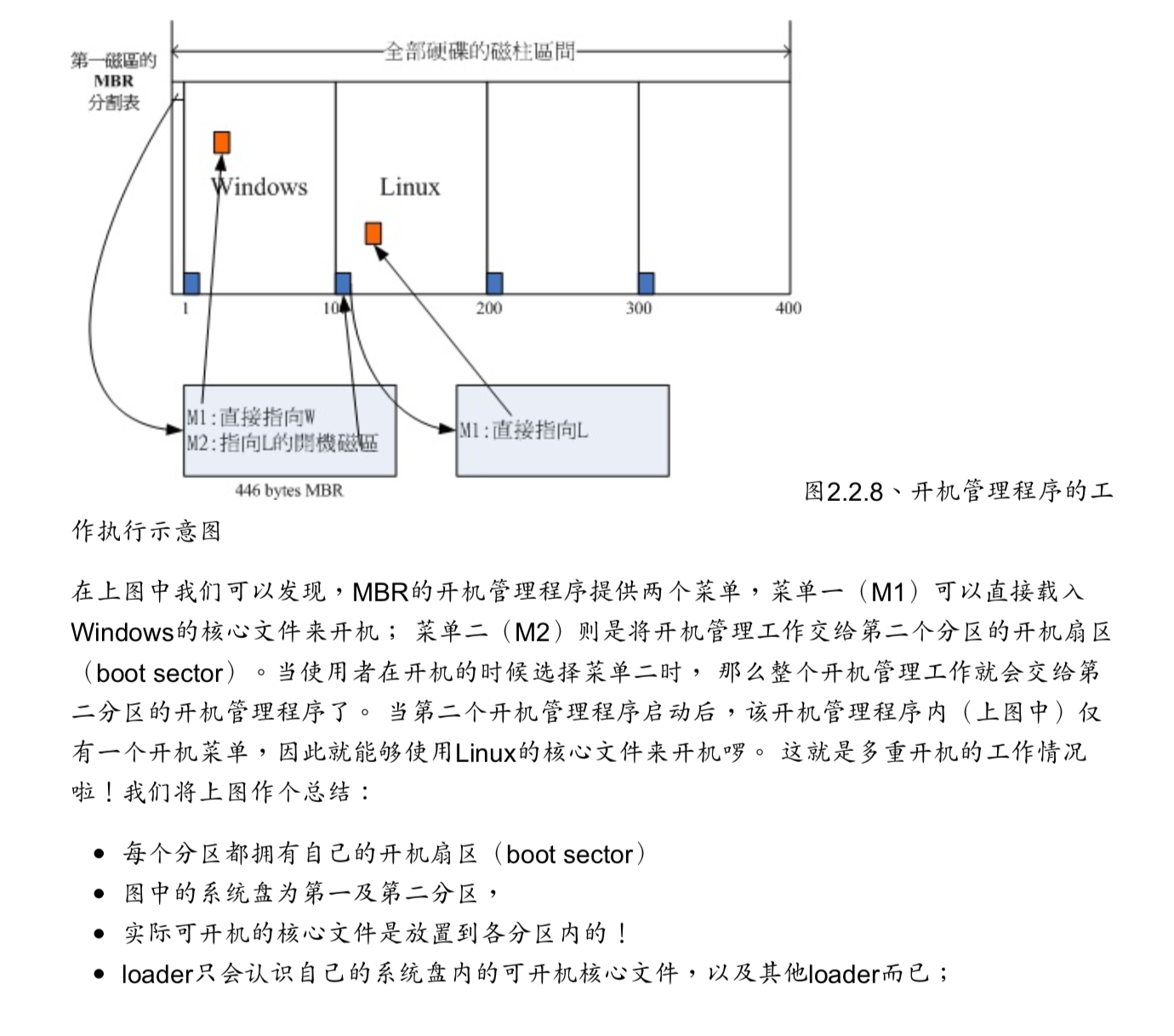
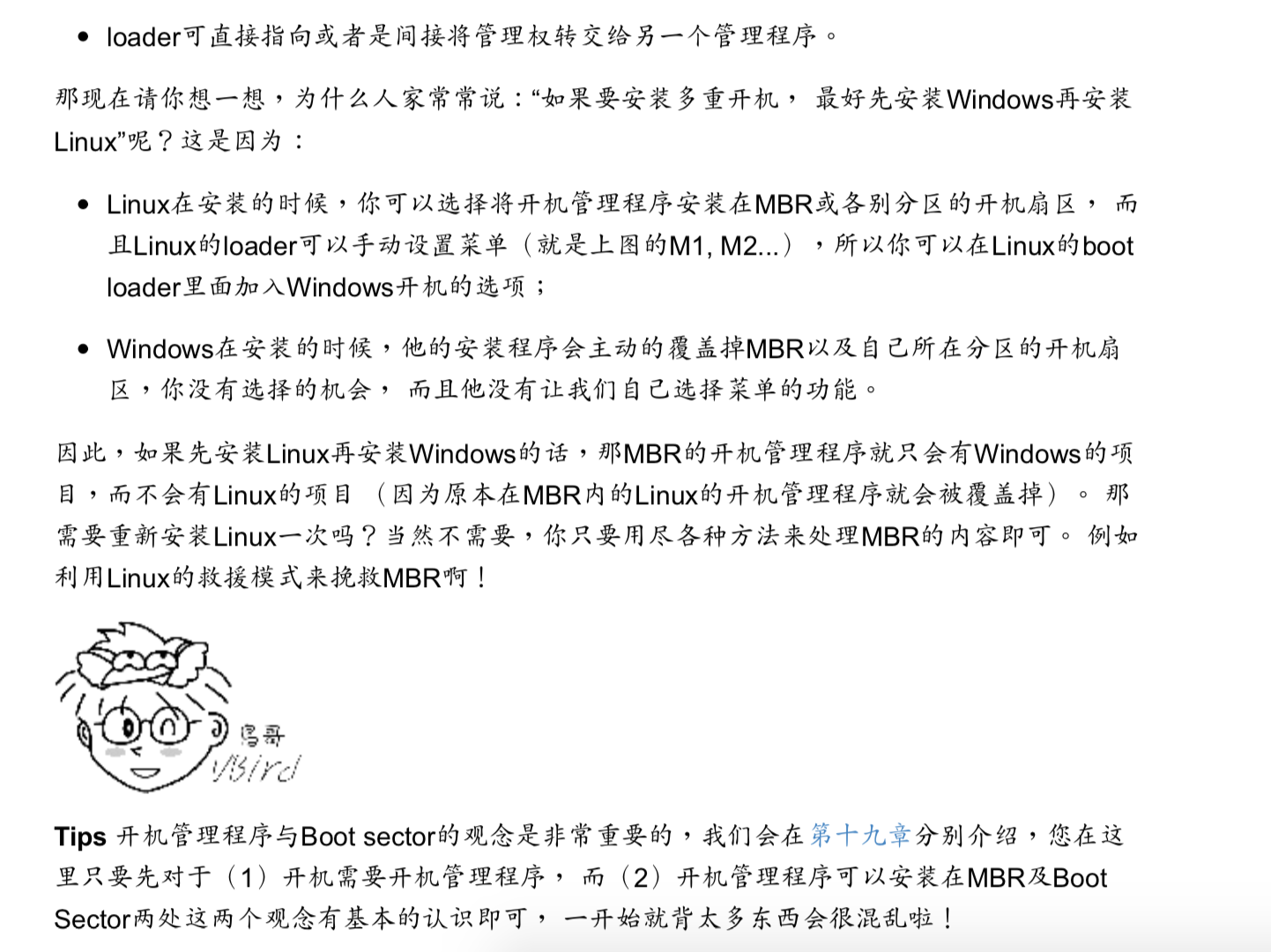
*UEFI BIOS搭配 GPT 开机的流程
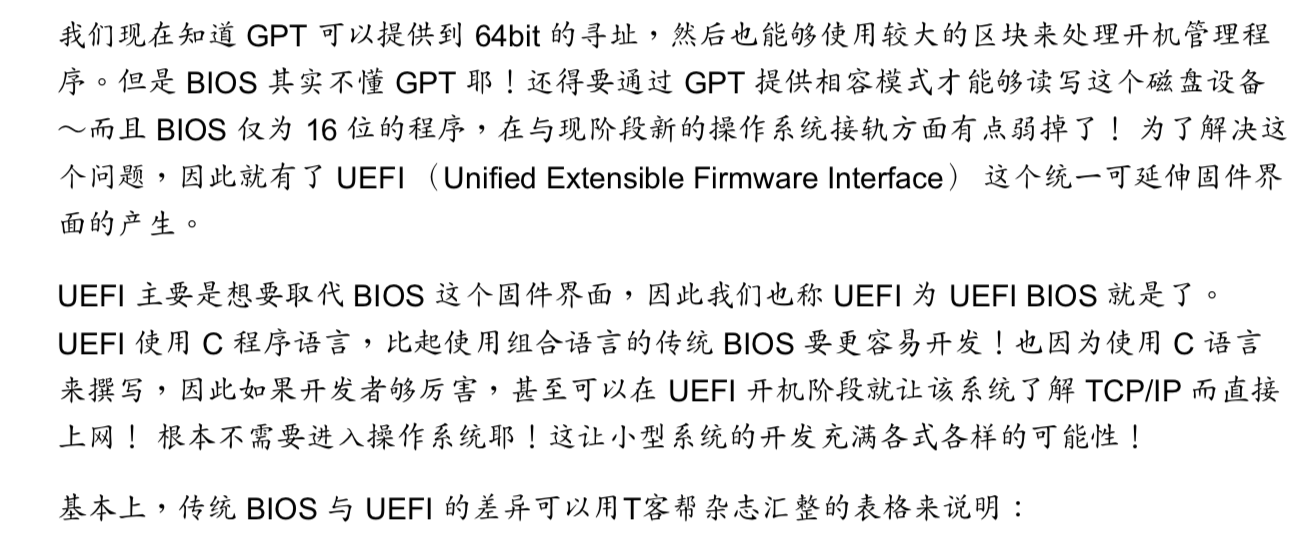
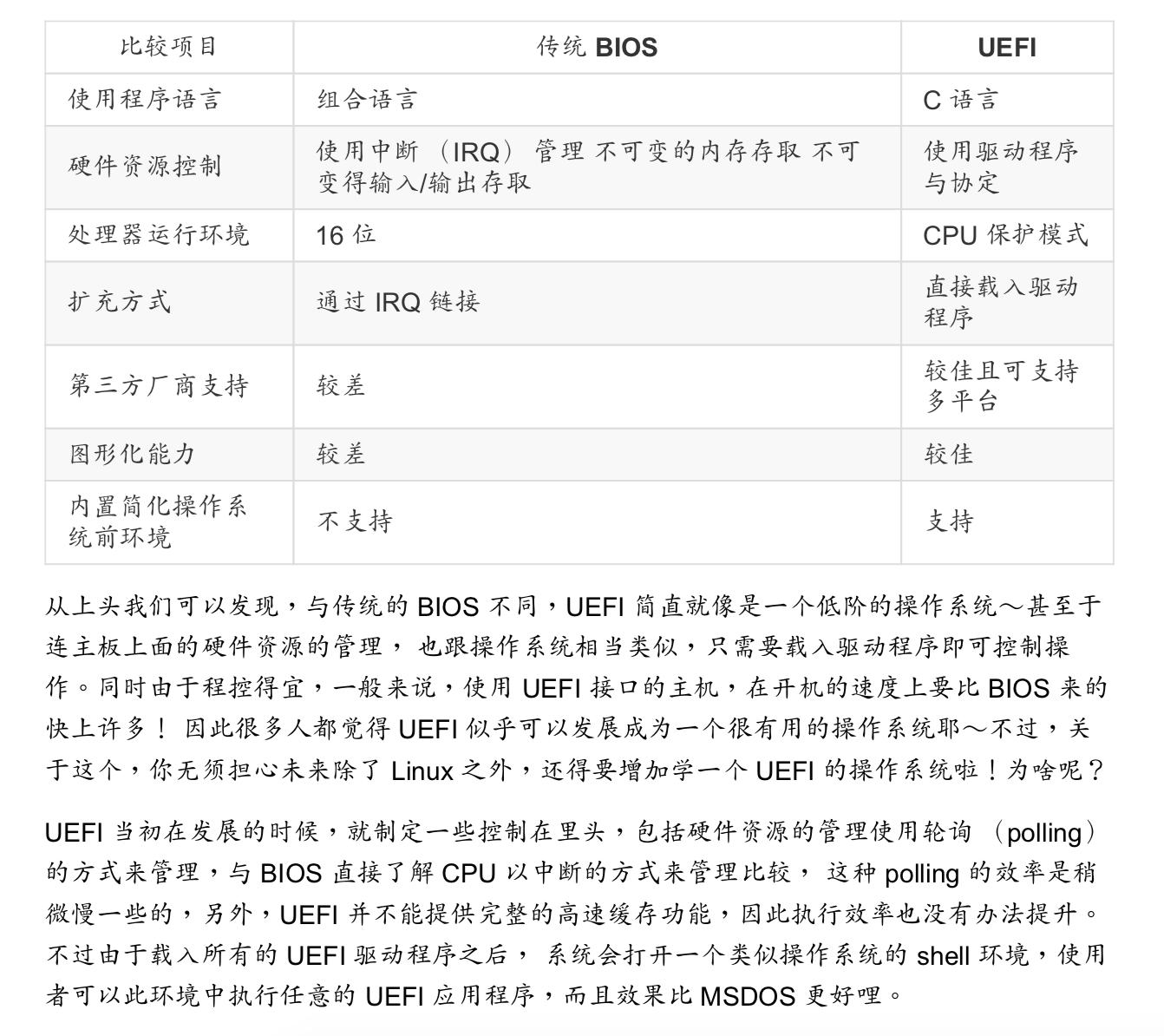
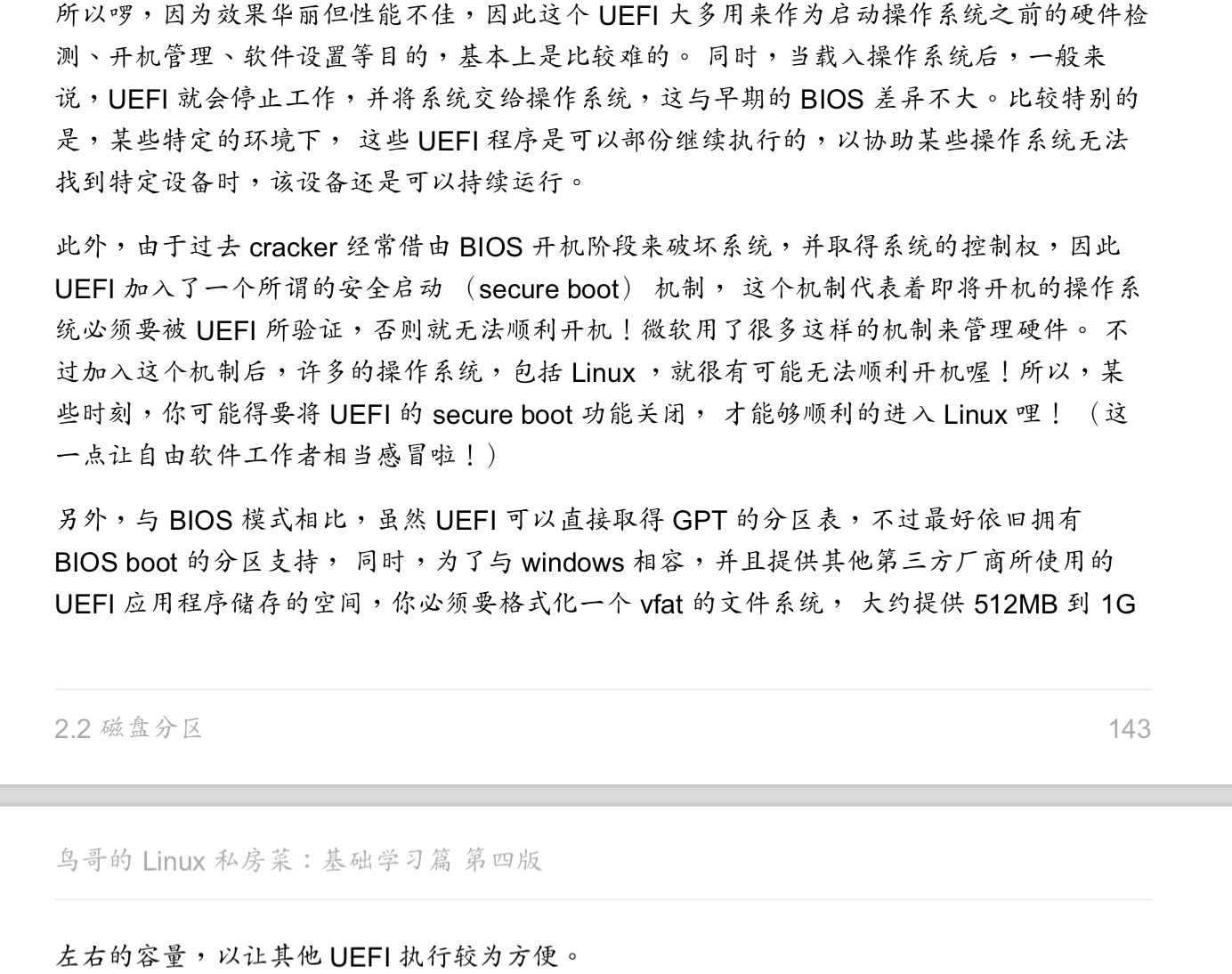
2.2.4 Linux安装模式下磁盘分区的选择(及其重要)
目录树结构
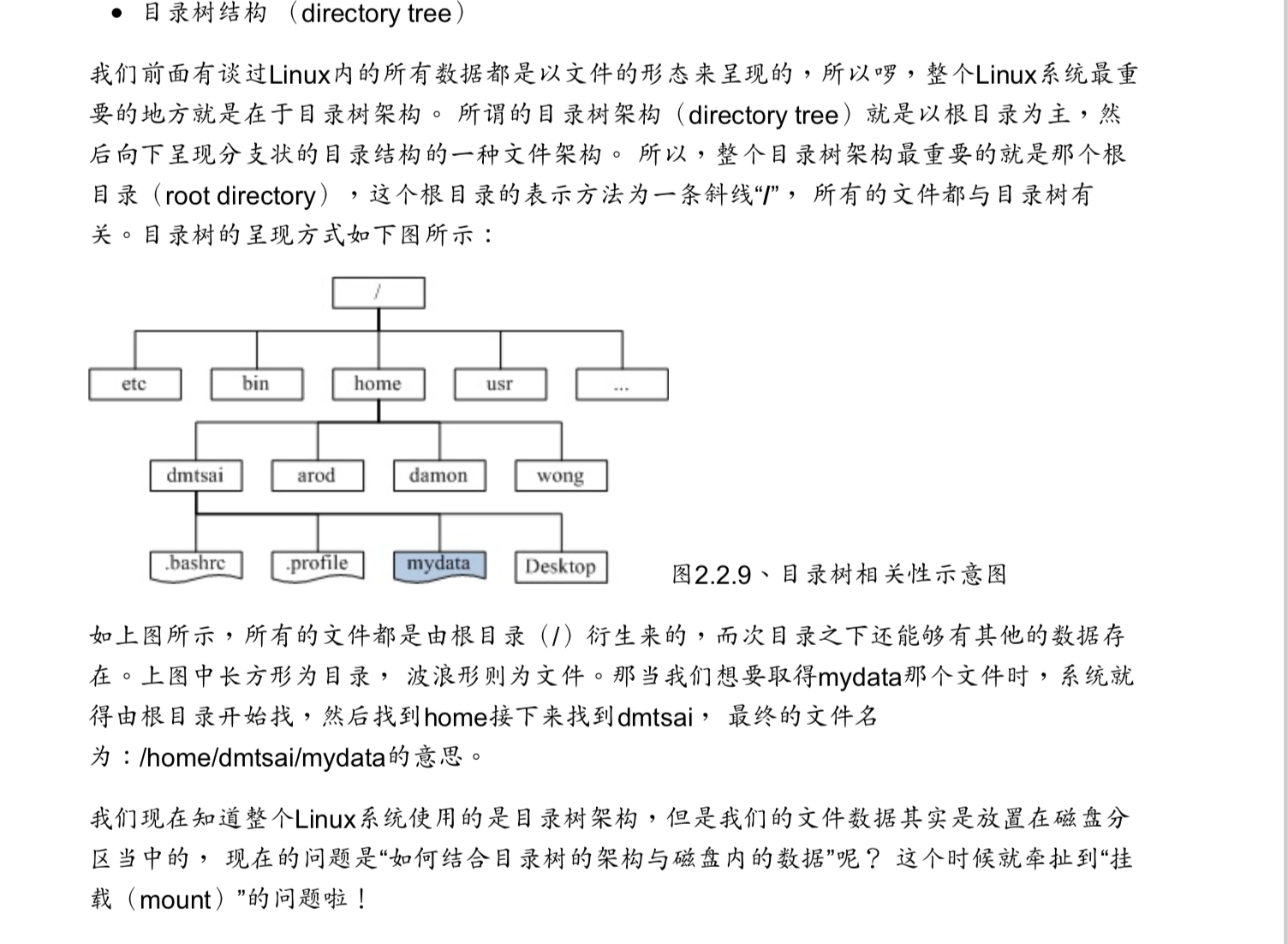
文件系统与目录树的关系(挂载)
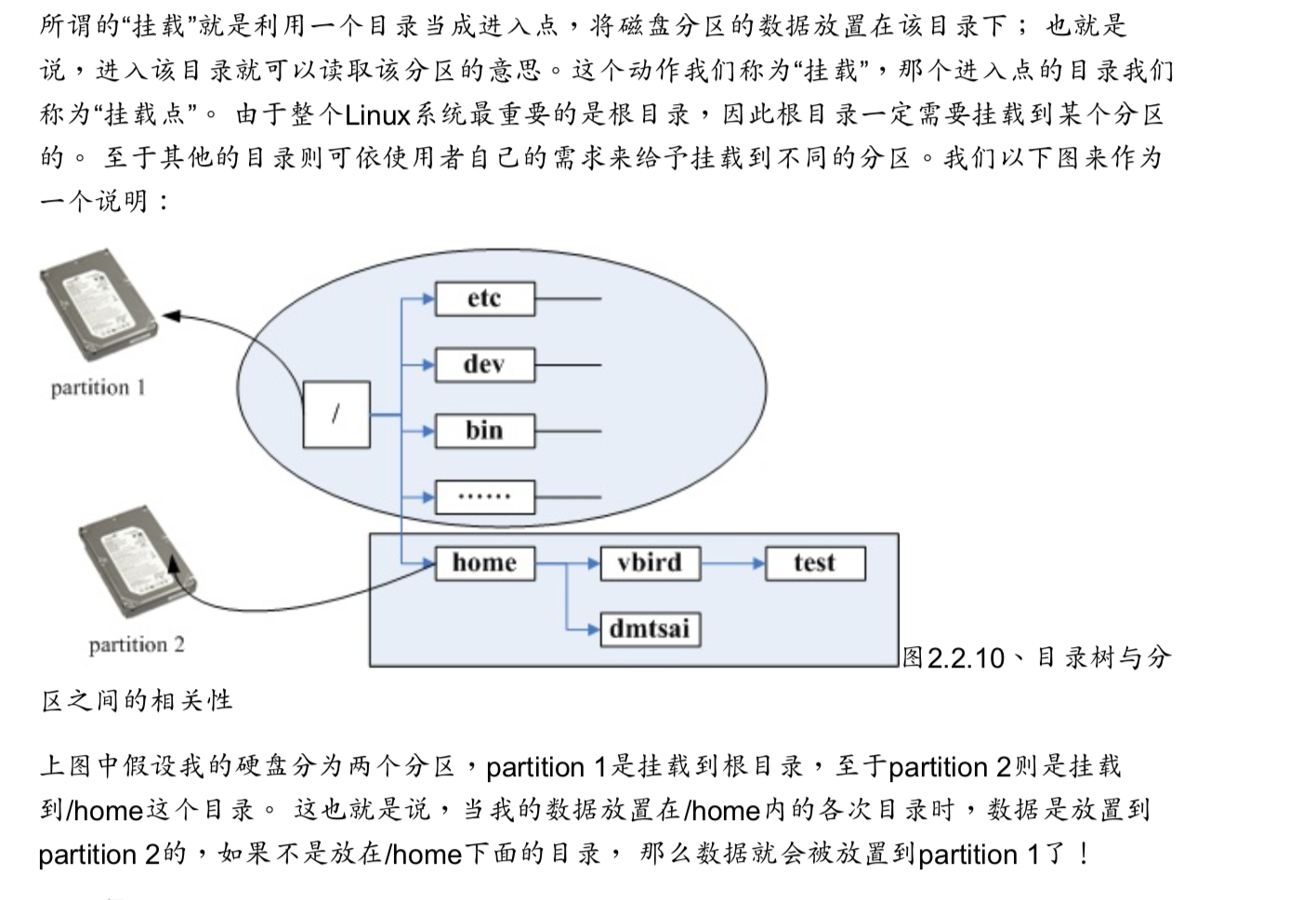
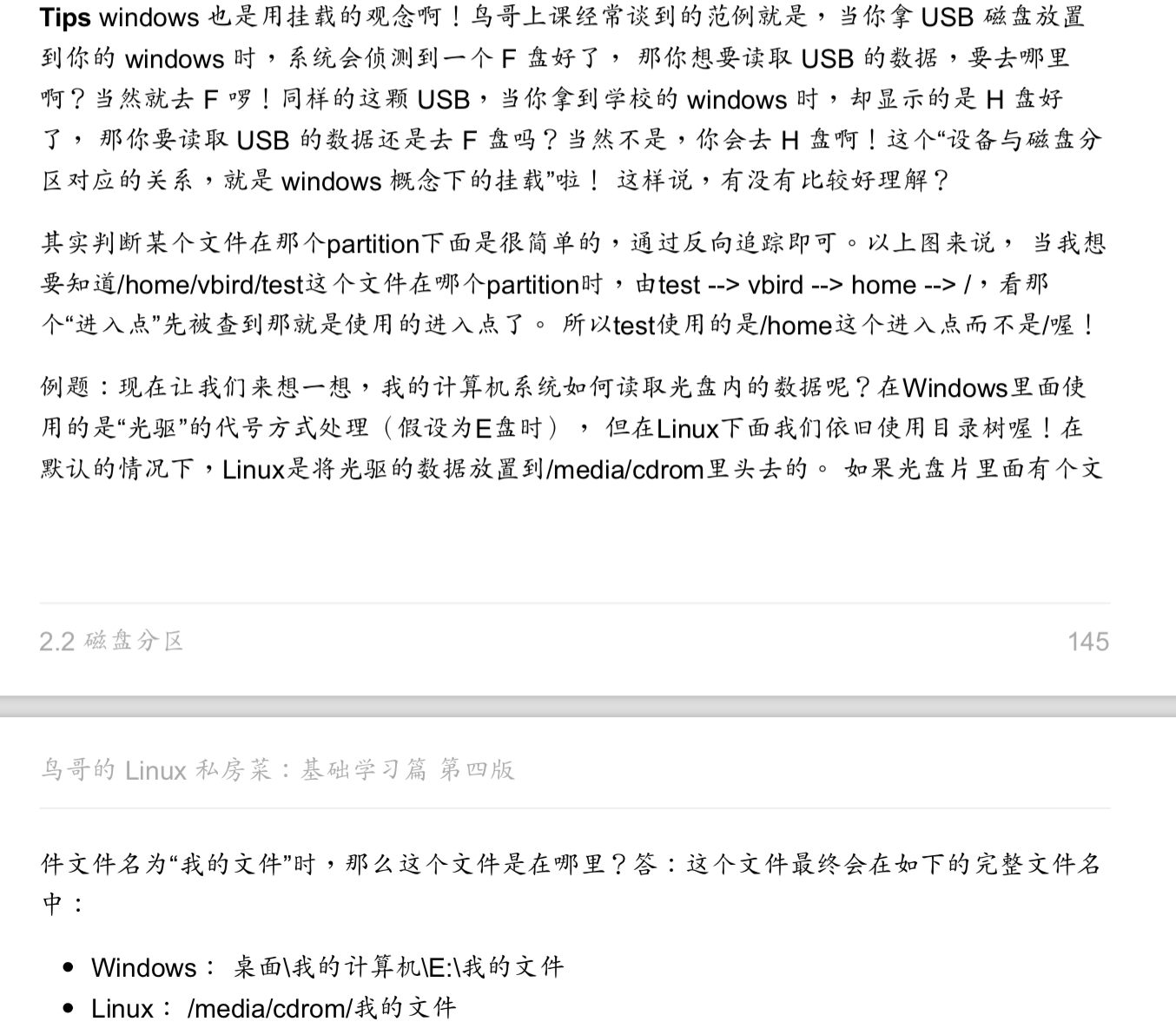
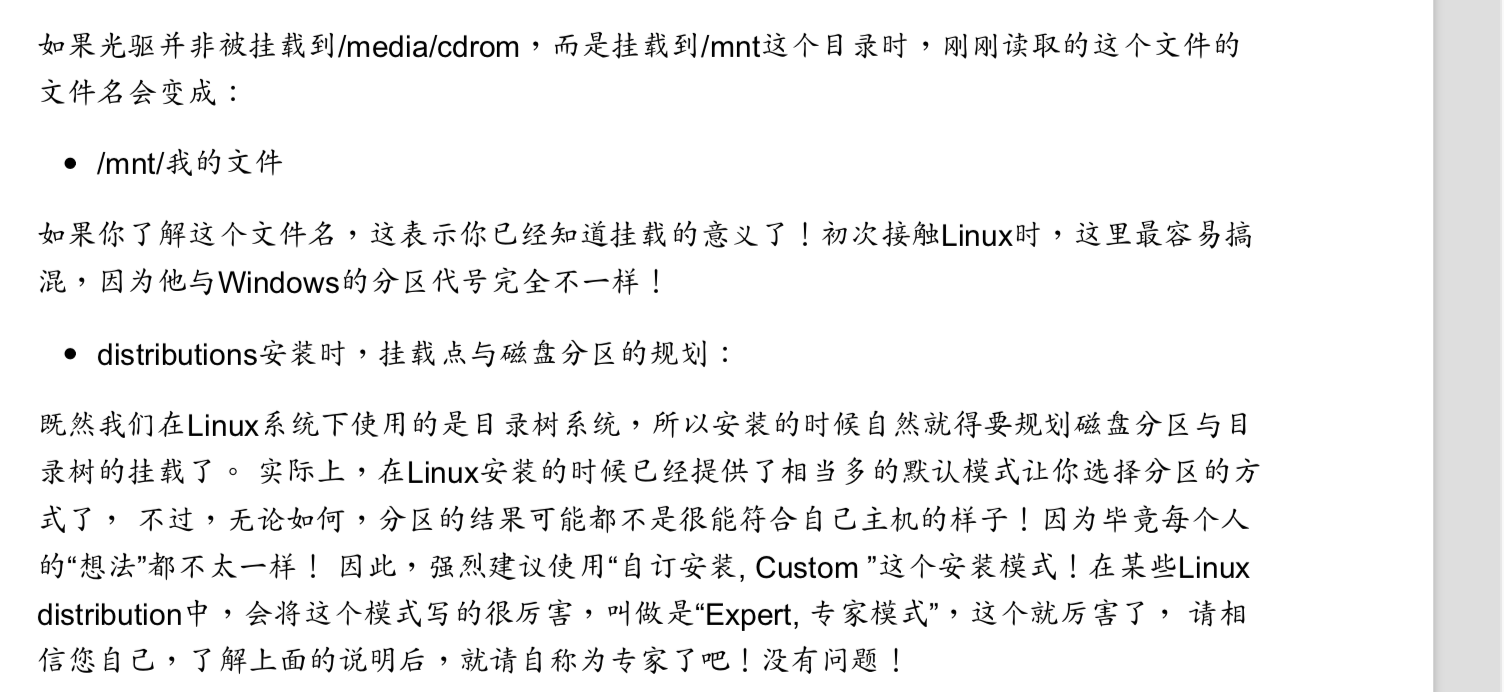
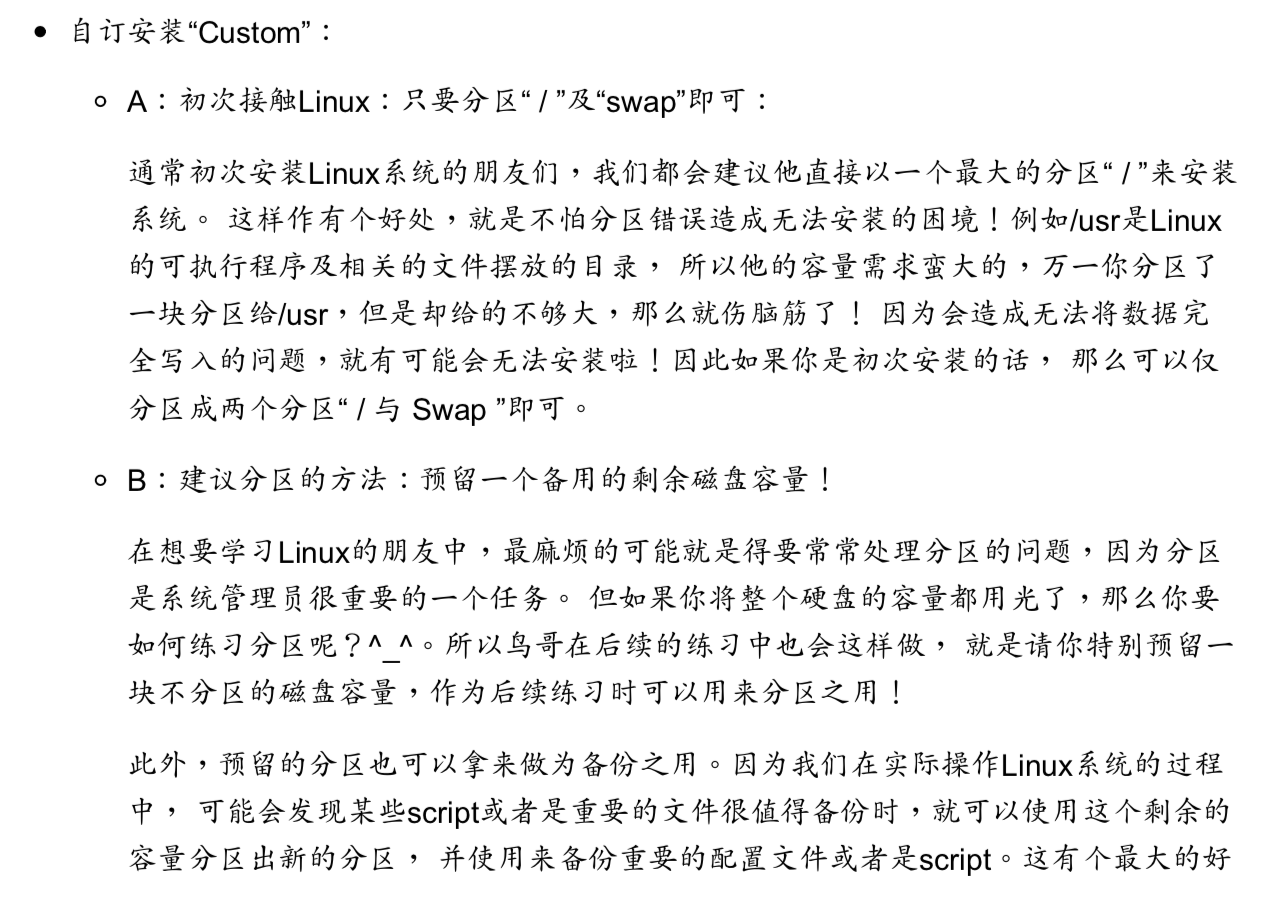

镜像文件的概念:
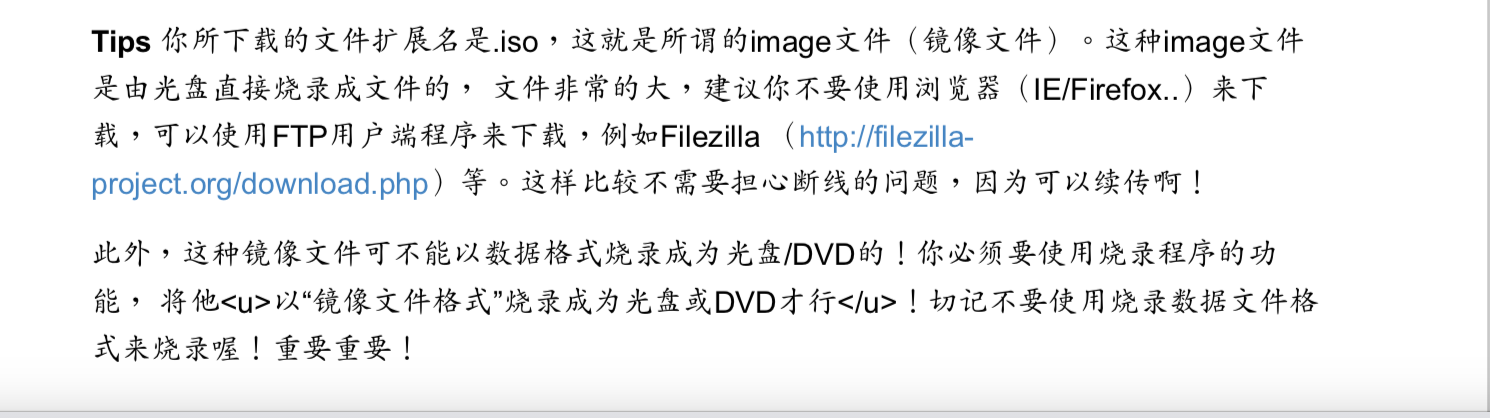
2.3.2 主机的服务规划与硬件的关系






